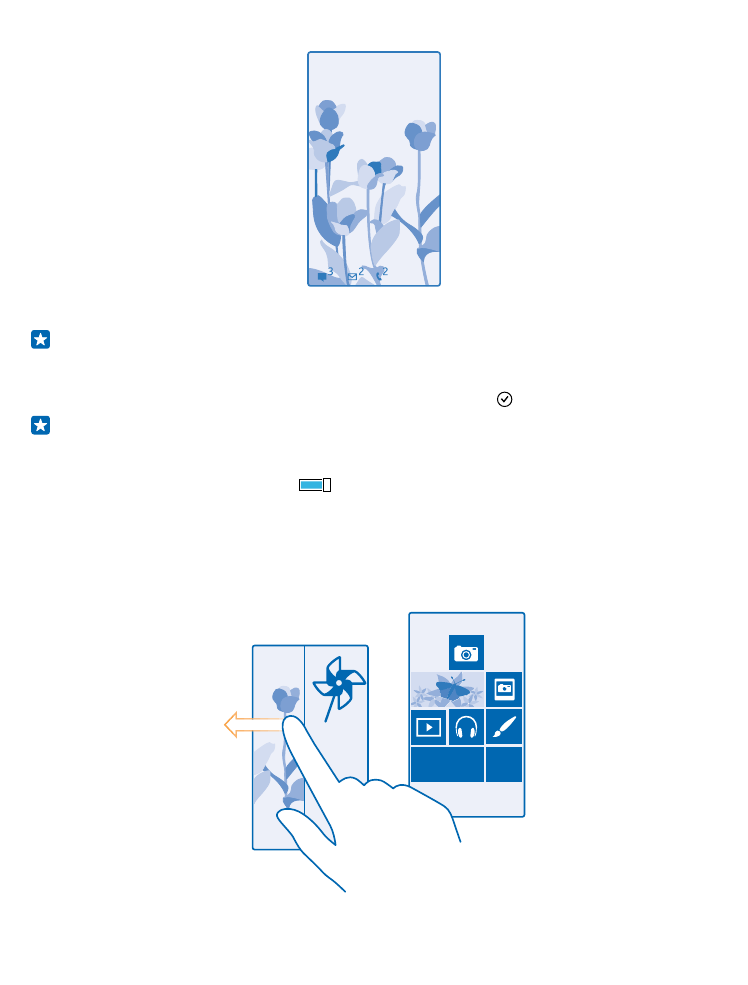
為孩子們建立一個安全、有趣的開始畫面
您可以讓孩子們使用您手機上的一些應用程式,而不必擔心他們會意外刪除您的工作郵件、進行線上購
物,或做出任何不該做的操作。 放上選定的應用程式、遊戲和其他孩子們喜歡的內容,讓孩子們能夠
開心使用自己的開始畫面。
© 2015 Microsoft Mobile。版權所有,翻印必究。
34
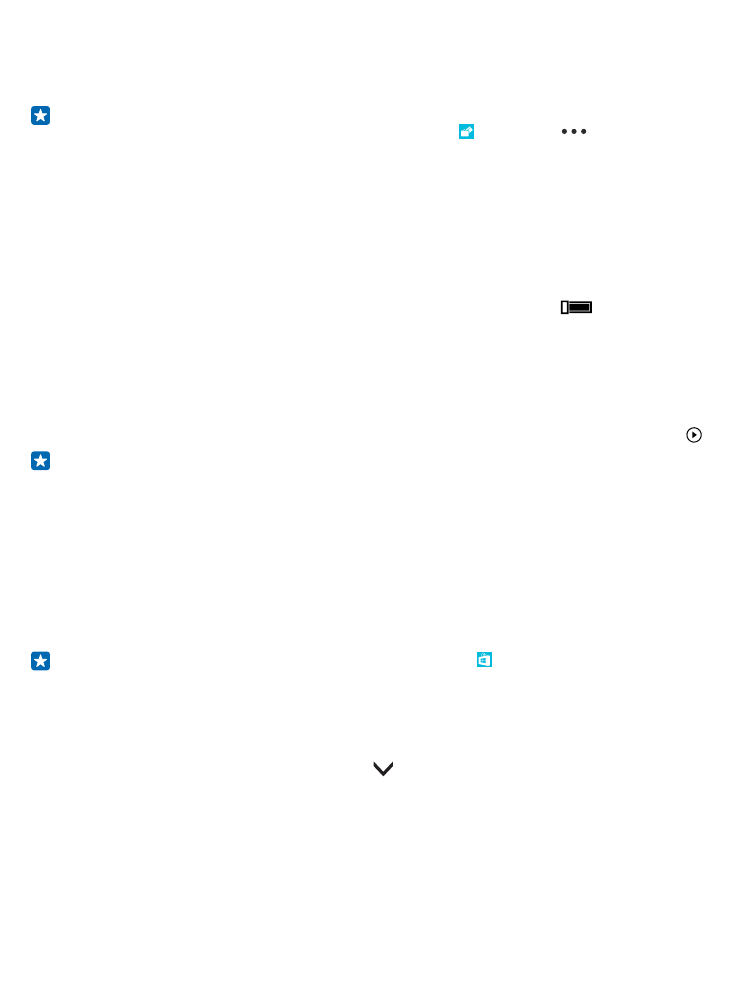
1. 在開始畫面上從螢幕頂端向下滑動,然後點選所有設定 。
2. 點選 兒童專區。
3. 選擇要讓您的子女使用的內容。 您也可以設定密碼,讓您的子女無法接入您的開始畫面。
秘訣: 要讓孩子在程式內購買項目,例如購買遊戲點數,請定義電子錢包 PIN 碼。 每次購買都必
須輸入電子錢包 PIN 碼。 要定義電子錢包 PIN 碼,請點選 電子錢包 >
> 設定與 PIN 碼。
部分商品可能無法提供所有年齡層用戶購買。
由於兒童專區中無法使用 Internet Explorer,您不必擔心孩子們會瀏覽哪些網站。
前往您自己的開始畫面
按電源鍵兩次,然後在您自己的鎖定畫面向上滑動。 如果您已設定密碼,請輸入密碼。
返回子女的開始畫面
在您自己的鎖定畫面上向左滑動,然後在子女的鎖定畫面向上滑動。
關閉子女的開始畫面
在開始畫面上從螢幕頂端向下滑動,點選所有設定,然後將兒童專區設定為關
。